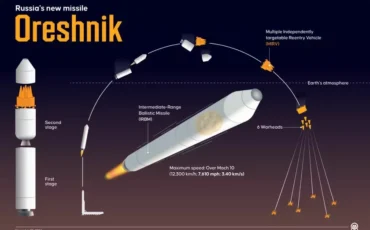1. Не забывайте обновляться
Устанавливайте все обновления, которые становятся доступны, даже если вам не нравятся функции, которые они добавляют. Программные апдейты для десктопных и мобильных платформ, а также для приложений, обычно исправляют массу ошибок, улучшают стабильность работы и безопасность.
Сегодня нужно постараться, чтобы смартфон, компьютер или даже телевизор не обновился сам. Но есть устройства, апдейты для которых необходимо проверять вручную на сайте производителя, например роутеры. Инструкцию по установке обычно можно отыскать там же, где вы скачиваете файлы.
Единственный случай, в котором обновления лучше не устанавливать, — это если вашему смартфону больше трёх лет. Так устройство, скорее всего, начнёт тормозить. Но если вы знаете, что обновление устраняет какую-то серьёзную проблему, то лучше его всё-таки скачать.
2. Правильно заряжайте устройство
Если у вашего устройства встроенный аккумулятор, то он, скорее всего, начнёт изнашиваться одним из первых. Есть несколько вещей, которые могут продлить срок службы батареи любого смартфона, планшета или ноутбука.
Не держите устройство в условиях высокой или низкой температуры. Если заметите, что смартфон сильно нагрелся, дайте ему остыть, иначе работоспособность аккумулятора может резко упасть.
Большинство производителей и экспертов советует не заряжать устройство подолгу и не оставлять его подключённым к сети электропитания на долгое время, например на ночь. Также не стоит доводить дело до полной разрядки.
Если вы знаете, что в ближайшее время гаджетом никто не будет пользоваться, зарядите его на 50% и отключите, прежде чем положить на полку.
3. Экономьте память
Нехватка памяти на компьютере или смартфоне может вызвать целый ряд проблем. Поэтому сразу решите, как будете экономить пространство.
Могут сильно помочь облачные сервисы — OneDrive на Windows, iCloud на macOS и iOS, «Google Диск», Dropbox. Каждый из них позволяет хранить файлы только в облаке, при необходимости загружая их на устройство. Впрочем, самые важные документы стоит скопировать ещё куда-нибудь, например на внешний жёсткий диск.
Также в каждую крупную операционную систему встроена функция экономии пространства. На Windows перейдите в «Параметры», затем в «Систему», выберите слева пункт «Хранилище» и включите «Контроль памяти». На macOS выберите «Об этом Mac» в меню Apple, нажмите «Хранилище», а после этого — «Управлять».
На Android в системных настройках найдите раздел «Хранилище и USB-накопители» или просто «Накопители». Там вы сможете очистить кеш приложений и удалить ненужные файлы. На iOS через настройки выберите свой Apple ID, найдите пункт iCloud и нажмите «Управление хранилищем».
4. Защитите гаджет от грязи и ударов
Если раньше вы никогда не чистили свои устройства, то сейчас самое время себя приучить. Это поможет продлить срок службы гаджета, особенно крупного, например ноутбука, в котором полно входов и других отверстий.
Держите дома кусок ткани без ворса, спирт или очищенную воду — ни в коем случае не используйте водопроводную. С помощью всего этого очищайте поверхность устройства. Также купите баллончик со сжатым воздухом. Он пригодится для очистки внутренних элементов. Ноутбуком станет приятнее пользоваться, к тому же он станет работать немного дольше.
Ещё подберите для устройства чехол или сумку, чтобы защитить его от падений и влаги.